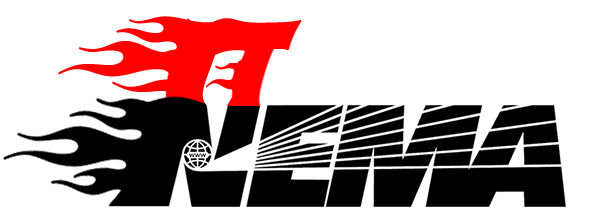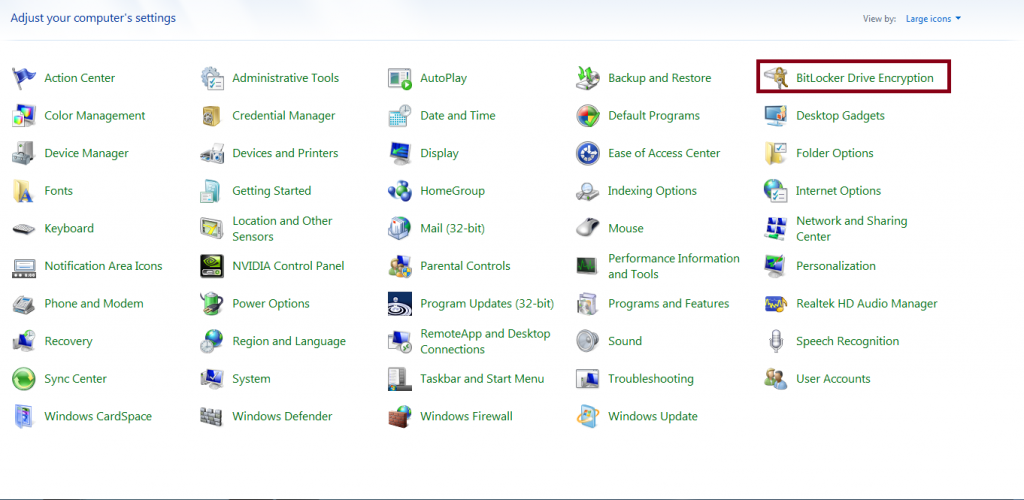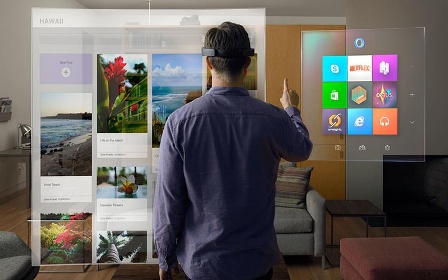حافظه های کوچک USB به دلیل سرعت بالا و قابل حمل بودن و دسترسی آسان مورد توجه بسیاری از افراد قرار گرفته است و امروزه حجم عظیمی از اطلاعات توسط همین فلش مموری ها تبادل می شود ولی خطراتی شامل گم شدن و به سرقت رفتن آن وجود دارد و اطلاعات حساس و محرمانه شما به راحتی در اختیار دیگران قرار می گیرد.یکی از راه حل های ساده برای جلوگیری از دسترس قرار گرفتن اطلاعات در معرض دیگران استفاده از قابلیت خوده ویندوز است . بدون استفاده از نرم افزار خاصی می توانید بروی فلش مموری خود رمز بگذارید و از اطلاعات خود محافظت کنید.
برای این آموزش در ادامه با آی تی نما همراه باشید.
Bitlocker Drive Encryption قابلیت رمزگذاری بروی فلش مموری، هارد اکسترنال، هارد دیسک دارد وبا استفاده از یک پسورد می توانید از اطلاعات خود محافظت کنید.
برای این کار ابتدا فلش مموری خود را به کامپیوتر متصل کنید سپس وارد کنترل پنل شوید و Bitlocker Drive Encryptin را انتخاب کنید.
در اینجا درایو فلش مموری را شناسایی کنید و بروی Turn On Bitloker که رو به روی آن نوشته کلیک کنید.
 در این هنگام برای شما پنجره ای باز می شود که شما باید گزینه Use a password to unlock the drive را انتخاب کنید و برای فلش خود یک پسورد تعریف کنید و Next بزنید.
در این هنگام برای شما پنجره ای باز می شود که شما باید گزینه Use a password to unlock the drive را انتخاب کنید و برای فلش خود یک پسورد تعریف کنید و Next بزنید.
 در این قسمت برای شما پنجره ای باز می شود که یکی از راه های بازیابی رمزعبور فراموش شده را انتخاب کنید.ما Save the recovery key to a file را انتخاب میکنیم و بروی Next کلیک کنید.سپس برای شما پنجره ای باز می شود که مسیری برای ذخیره فایل ریکاوری میخواهد.
در این قسمت برای شما پنجره ای باز می شود که یکی از راه های بازیابی رمزعبور فراموش شده را انتخاب کنید.ما Save the recovery key to a file را انتخاب میکنیم و بروی Next کلیک کنید.سپس برای شما پنجره ای باز می شود که مسیری برای ذخیره فایل ریکاوری میخواهد.
پس از ذخیره کردن فایل ریکاوری برای بازیابی پسورد فراموش شده در پنجره ای که برای شما باز می شود بروی start Encryption کلیک کنید تا عملیات رمزگذاری شروع شود.در این هنگام به هیچ عنوان فلش را از سیستم خارج نکنید زیرا باعث سوختن و از بین رفتن حافظه جانبی شما می شود.
 صبر پیشه کنید تا عملیات به پایان برسد.
صبر پیشه کنید تا عملیات به پایان برسد.
 در انتها برای شما کادر زیر باز می شود که اتمام عملیات رمزگذاری است.شما موفق به گذاشتن رمز بر روی فلش مموری خود شده اید.
در انتها برای شما کادر زیر باز می شود که اتمام عملیات رمزگذاری است.شما موفق به گذاشتن رمز بر روی فلش مموری خود شده اید.
در این هنگام ، زمانی که می خواهید فلش خود را باز کنید از شما پسورد می خواهد.
برای برداشتن رمز از روی فلش روی درایو آن راست کلیک کنید و Manage BitLocker را انتخاب کنید
 در پنجره ای که باز می شود Turn off BitLocker انتخاب کنید تا رمز از روی فلش تان برداشته شود.
در پنجره ای که باز می شود Turn off BitLocker انتخاب کنید تا رمز از روی فلش تان برداشته شود.